- Tác giả Abigail Brown [email protected].
- Public 2023-12-17 07:05.
- Sửa đổi lần cuối 2025-01-24 12:29.
Control Panel là khu vực cấu hình tập trung trong máy tính, máy tính xách tay và máy tính bảng Windows. Nó giúp bạn điều chỉnh gần như mọi khía cạnh của hệ điều hành, bao gồm chức năng bàn phím và chuột, mật khẩu và người dùng, cài đặt mạng, quản lý nguồn, nền màn hình, âm thanh, phần cứng, cài đặt và gỡ bỏ chương trình, nhận dạng giọng nói và kiểm soát của phụ huynh.
Cách Truy cập Bảng Điều khiển
Hãy coi Control Panel là nơi cần đến trong Windows nếu bạn muốn thay đổi điều gì đó về giao diện hoặc hoạt động của nó. Trong các phiên bản Windows gần đây, Control Panel nằm trong thư mục hoặc danh mục Windows Systemtrong danh sách Ứng dụng. Trong các phiên bản khác, mở menu Bắt đầu rồi chọn Bảng điều khiểnhoặc Bắt đầu> Cài đặt> Bảng điều khiển
Xem Cách mở Bảng điều khiển để biết hướng dẫn chi tiết, dành riêng cho hệ điều hành.
Mặc dù đây không phải là cách "chính thức" để mở và sử dụng các tùy chọn trong Control Panel, nhưng cũng có một thư mục đặc biệt mà bạn có thể tạo tên là GodMode cung cấp cho bạn tất cả các tính năng của Control Panel nhưng trong một thư mục một trang đơn giản.
Cách Sử dụng Bảng Điều khiển
Bản thân Control Panel thực sự chỉ là một tập hợp các phím tắt cho các thành phần riêng lẻ được gọi là các applet của Control Panel. Do đó, để sử dụng Control Panel thực sự có nghĩa là sử dụng một applet riêng lẻ để thay đổi một số phần trong cách hoạt động của Windows.
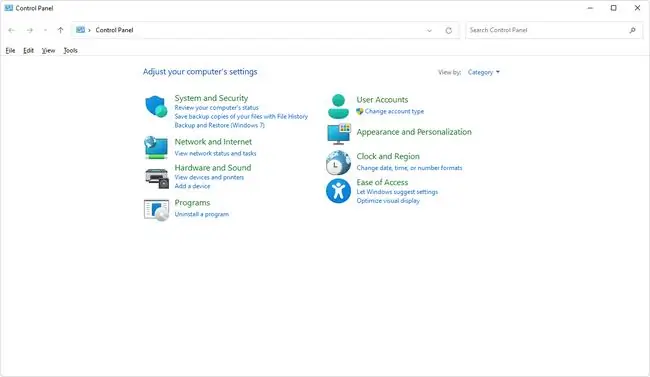
Xem Danh sách Toàn bộ các Applet Bảng Điều khiển của chúng tôi để biết thêm thông tin về các applet riêng lẻ và chúng dùng để làm gì.
Nếu bạn đang tìm cách truy cập trực tiếp vào các vùng của Control Panel mà không cần thông qua chương trình trước, hãy xem Danh sách các Lệnh trong Control Panel của chúng tôi trong Windows để biết các lệnh khởi động mỗi applet. Vì một số applet là lối tắt đến các tệp có phần mở rộng tệp CPL, bạn có thể trỏ trực tiếp đến tệp CPL để mở thành phần đó.
Ví dụ: control timedate.cplhoạt động trong một số phiên bản Windows để mở cài đặt Ngày và Giờ và control hdwwiz.cpllà lối tắt đến Trình quản lý Thiết bị.
Vị trí thực của các tệp CPL này, cũng như các thư mục và DLL trỏ đến các thành phần khác của Bảng Điều khiển, được lưu trữ trong tổ hợp HKLM của Windows Registry, trong / SOFTWARE / Microsoft / Windows / CurrentVersion; các tệp CPL được tìm thấy trong / Control Panel / Cpls và tất cả các tệp còn lại đều nằm trong / Explorer / ControlPanel / Namespace.
Lượt xem Bảng Điều khiển
Các applet trong Control Panel hiển thị theo hai cách chính: theo danh mục hoặc riêng lẻ. Tất cả các applet của Control Panel đều có sẵn theo hai cách, nhưng bạn có thể thích một phương pháp tìm applet hơn phương pháp khác:
- Windows 11, 10, 8 & 7:Các applet trong Control Panel hiển thị theo Danh mục, nhóm chúng lại với nhau một cách hợp lý hoặc trong chế độ xem Biểu tượng lớn hoặc Biểu tượng nhỏ, liệt kê chúng riêng lẻ.
- Windows Vista:Chế độ xem Trang chủ Bảng Điều khiển nhóm các applet, trong khi Chế độ xem Cổ điển hiển thị từng applet riêng lẻ.
- Windows XP:Category View nhóm các applet và Classic View liệt kê chúng thành các applet riêng lẻ.
Nói chung, các chế độ xem danh mục có xu hướng giải thích nhiều hơn một chút về chức năng của mỗi applet, nhưng đôi khi khiến bạn khó đi đến đúng nơi bạn muốn. Hầu hết mọi người thích chế độ xem cổ điển hoặc biểu tượng của Control Panel, vì họ tìm hiểu thêm về chức năng của các applet khác nhau.
Tính khả dụng của Bảng Điều khiển
Control Panel có sẵn trong hầu hết các phiên bản Microsoft Windows bao gồm Windows 11, Windows 10, Windows 8, Windows 7, Windows Vista, Windows XP, Windows 2000, Windows ME, Windows 98, Windows 95, v.v.
Trong suốt lịch sử của Control Panel, các thành phần đã được thêm và xóa trong mọi phiên bản Windows mới hơn. Một số thành phần thậm chí đã được chuyển đến ứng dụng Cài đặt và Cài đặt PC trong Windows 11/10 và Windows 8 tương ứng.
Mặc dù Control Panel có sẵn trong hầu hết mọi hệ điều hành Windows, sự khác biệt đáng kể về số lượng và phạm vi của các applet vẫn xảy ra từ phiên bản Windows này sang phiên bản Windows tiếp theo.






